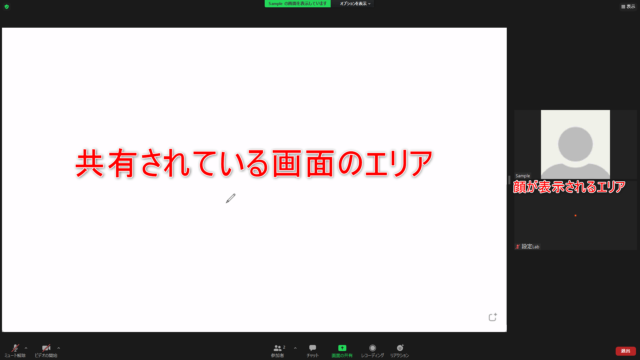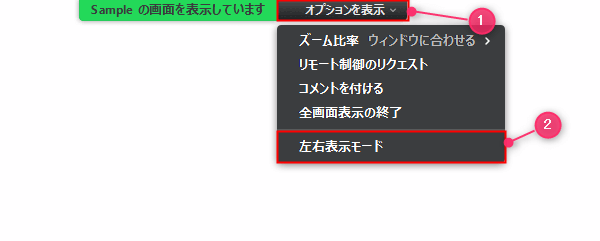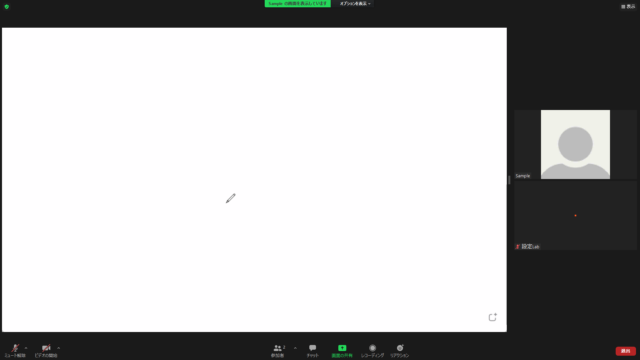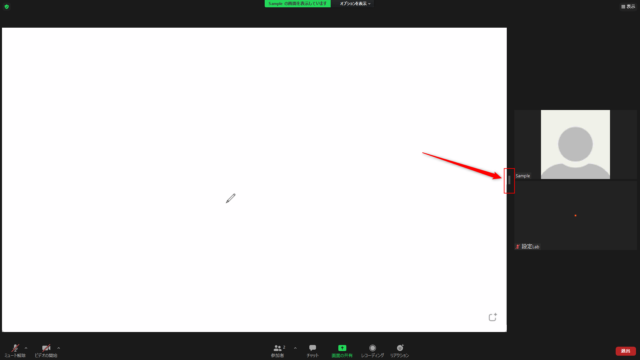Zoomで画面共有中に左右表示モードを使う方法を紹介します。
画面共有を行っているミーティングに参加すると通常は共有されている画面が全体に表示されます。
資料だけが見える状態になり、顔が見れなくなりますが左右表示モードを使うことで画面が資料と顔のエリアで分割されるようになります。
分割されたエリアは自分の好きなように幅を変えることも可能です。
左右表示モードの使い方
画面共有を行っているミーティング中に「オプションを表示」→「左右表示モード」をクリックします。
「オプションの表示」は画面中央の上に表示されます。
画面が分割されます。
左右表示モードの解除は同じ操作で「左右表示モード」を再度クリックしてチェックを外してください。
幅を変更する
左右表示モードで分割された画面共有エリアと顔エリアの幅を調整できます。
画面の堺にマウスを合わせてセパレーターを左右に動かすと左右の画面の大きさを変更できます。
変更した画面の大きさは次回以降も記憶されます。